En esta entrada quiero explicar como acceder como invitados de Gmail a un equipo en Microsoft Teams, sin tener una cuenta de Microsoft 365 ni de Outlook.
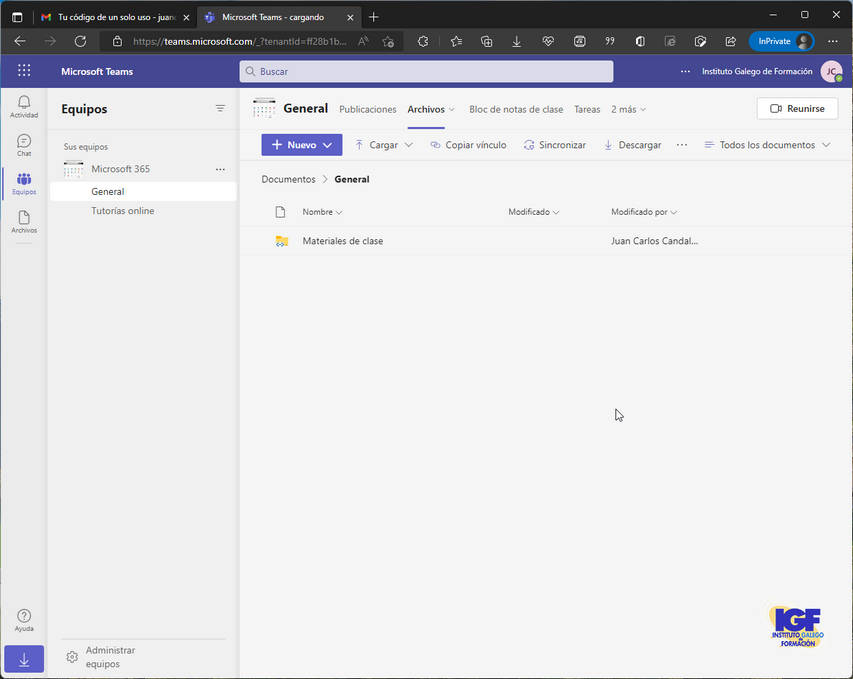
Acceder como invitado de Gmail a un equipo de Microsoft Teams
Realiza los siguientes pasos para añadir un usuario externo a la organización a un equipo de Microsoft Temas:
- En el equipo de Microsoft Teams agrega un miembro, para ello escribe su dirección de Gmail u otra dirección Hotmail.
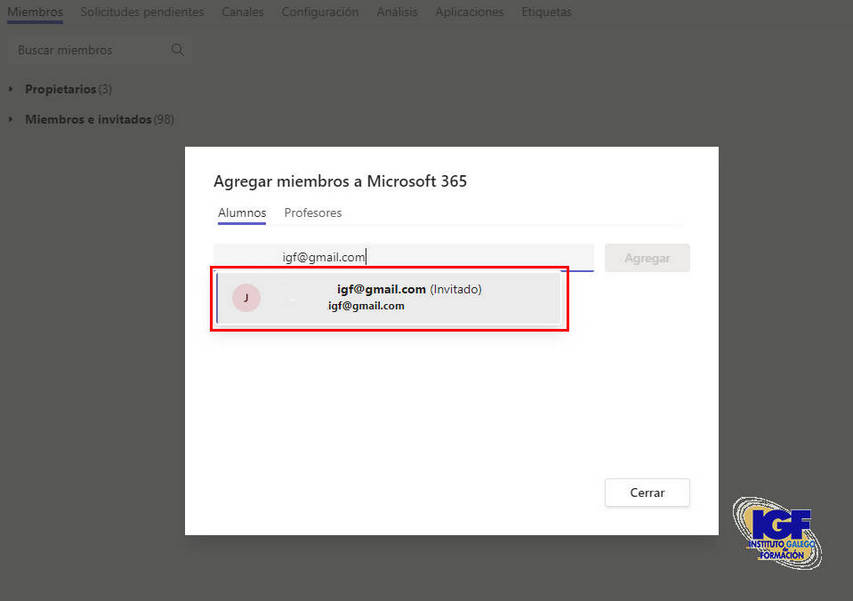
- Luego haz clic en Agregar
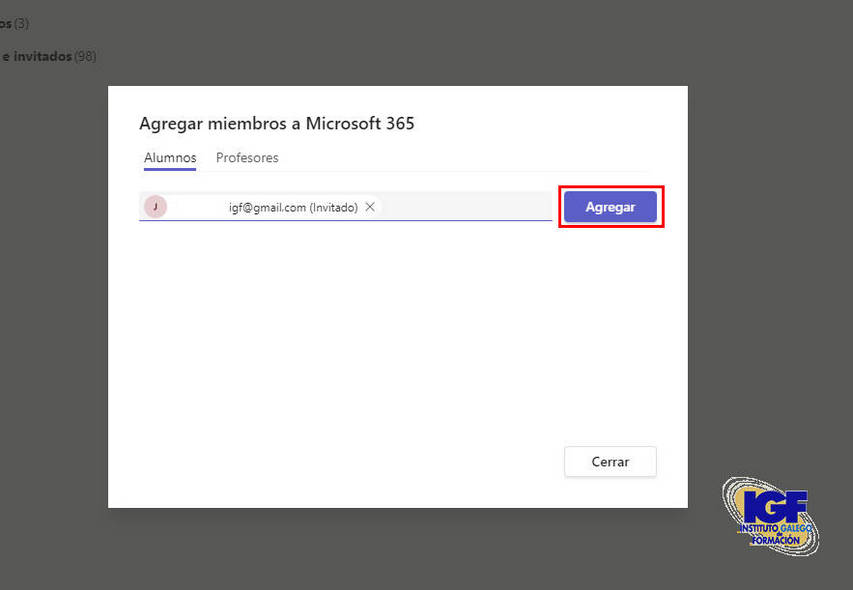
- Una vez agregado haz clic en Cerrar.
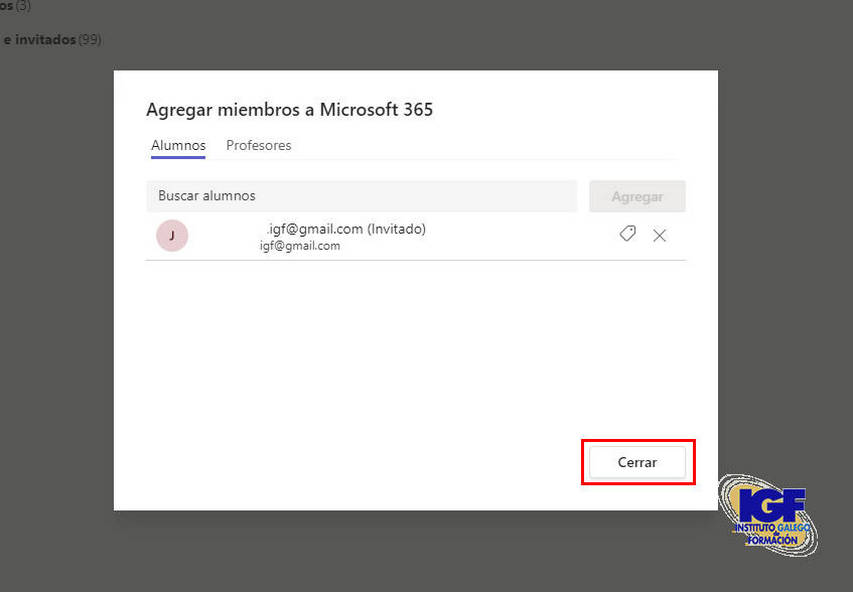
Ya está añadido el usuario
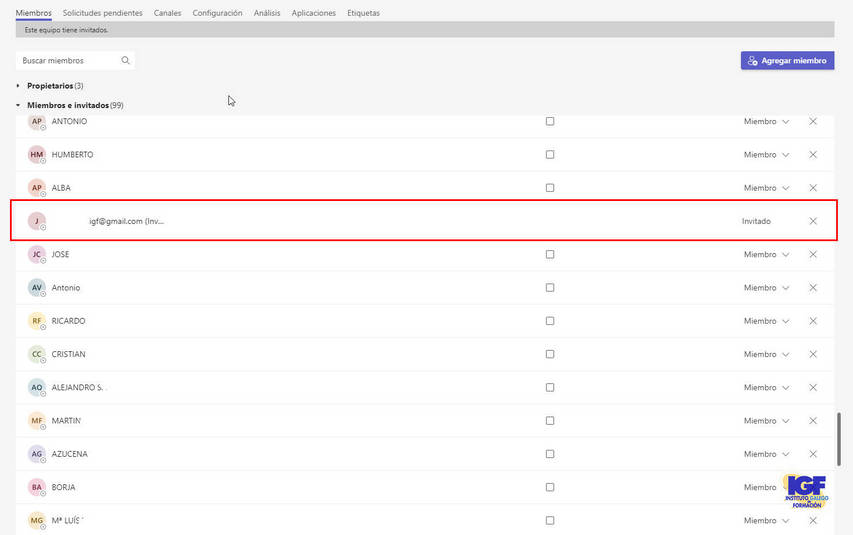
Ya está añadido, ahora comienza la segunda parte.
Añadir invitados de Gmail en Microsoft Teams
Microsoft Teams envía un mensaje de correo a la dirección del usuario invitado.
- En el mensaje recibido haz clic en Open Microsoft Teams
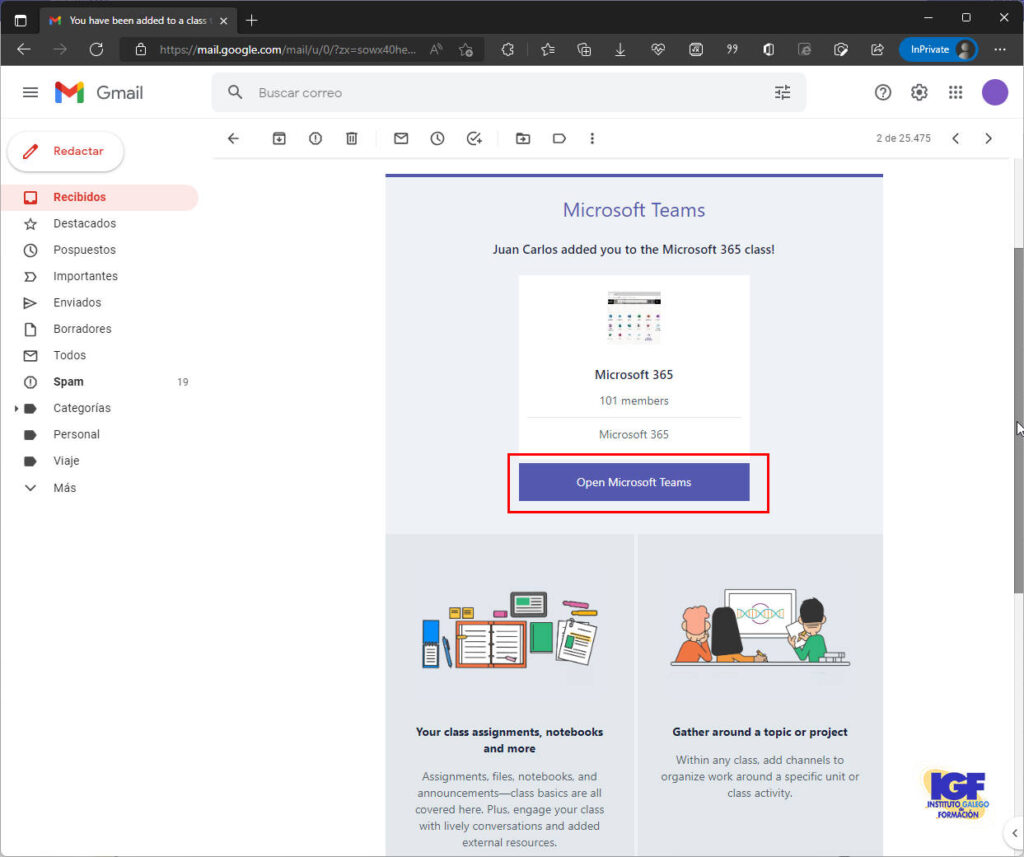
- Ahora debes escribir la dirección de correo electrónica con la que te han añadido al equipo de Microsoft Teams.
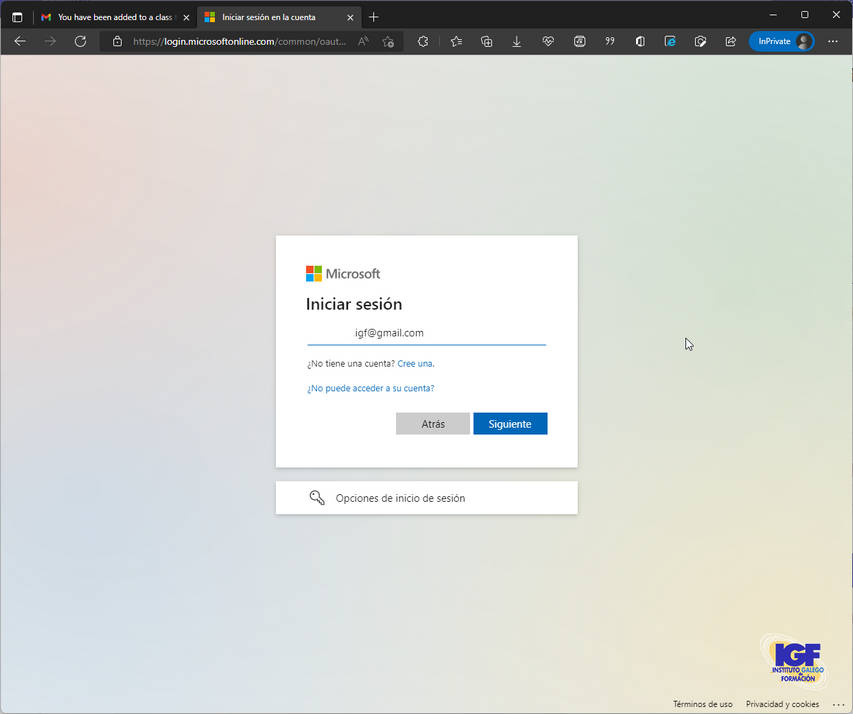
- Haz clic para enviar un código de confirmación a la cuenta de cuenta de correo que hemos añadido al equipo de Microsoft Teams
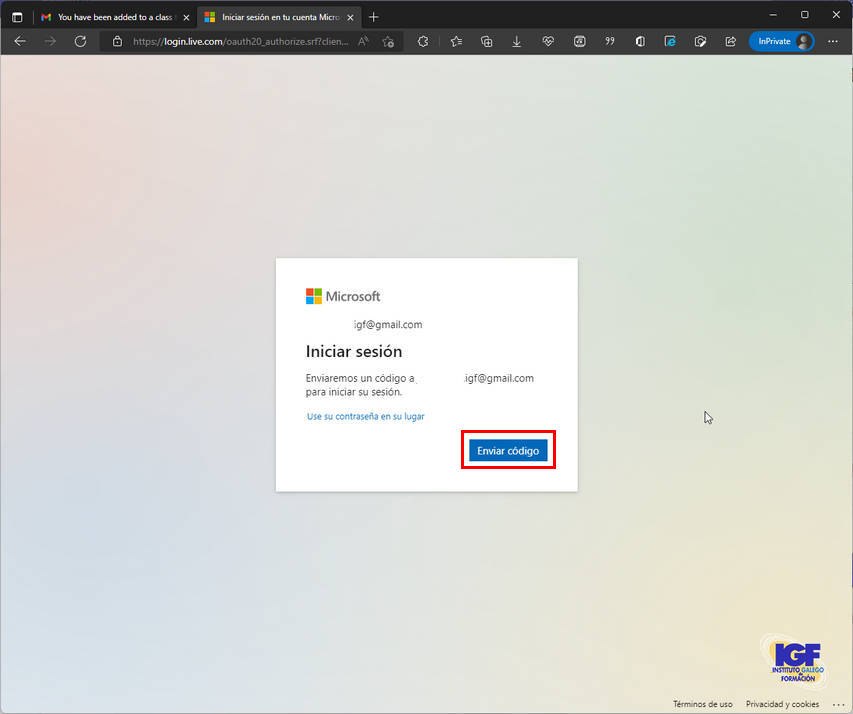
- El siguiente paso consiste en enviar un código a la dirección de correo electrónico para confirmar que eres el propietario de la cuenta
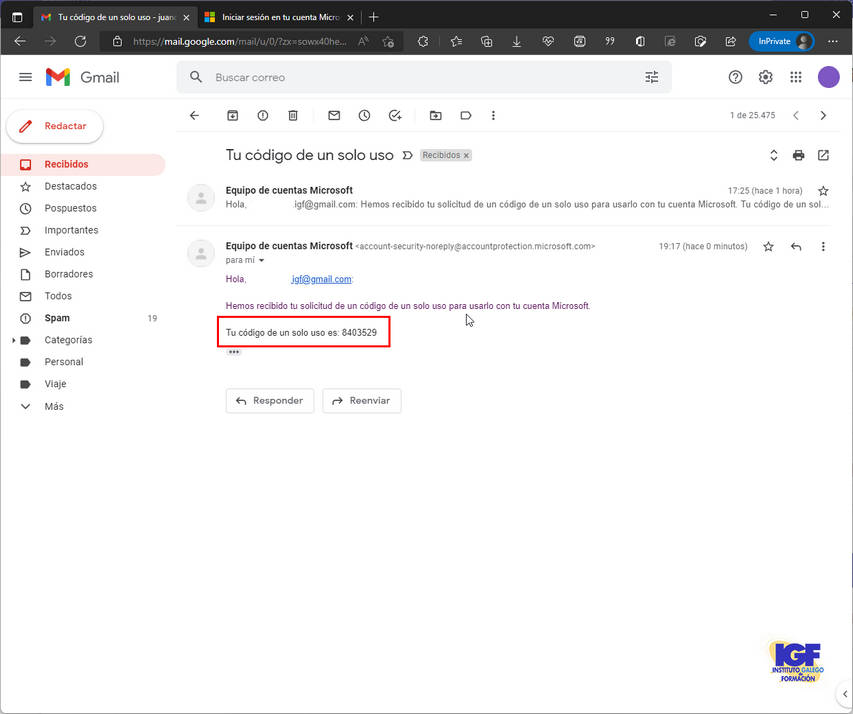
- Ahora debes introducir el código recibido en el correo y hacer clic en Iniciar sesión.
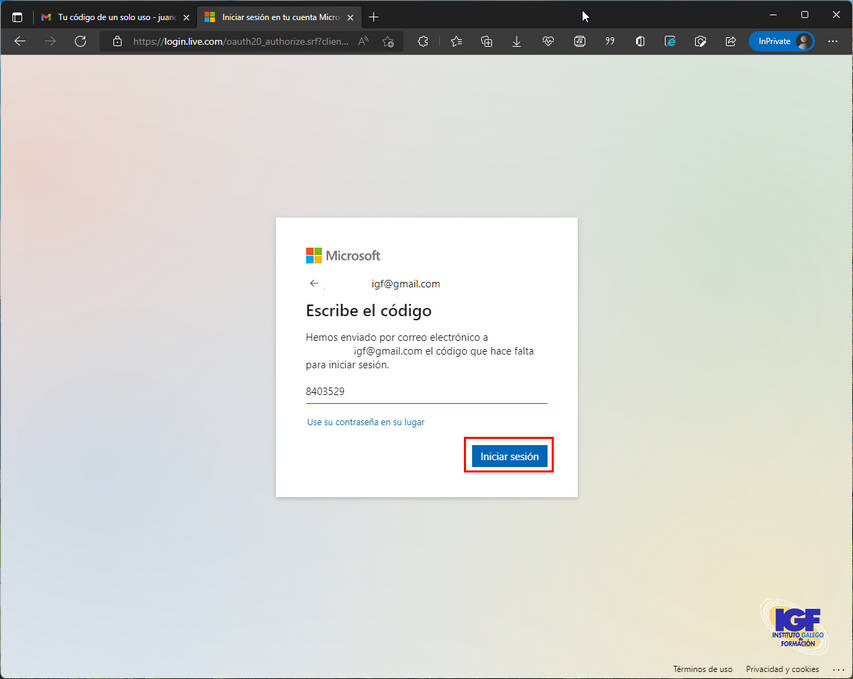
- Ya tienes acceso al equipo de Microsoft Teams.
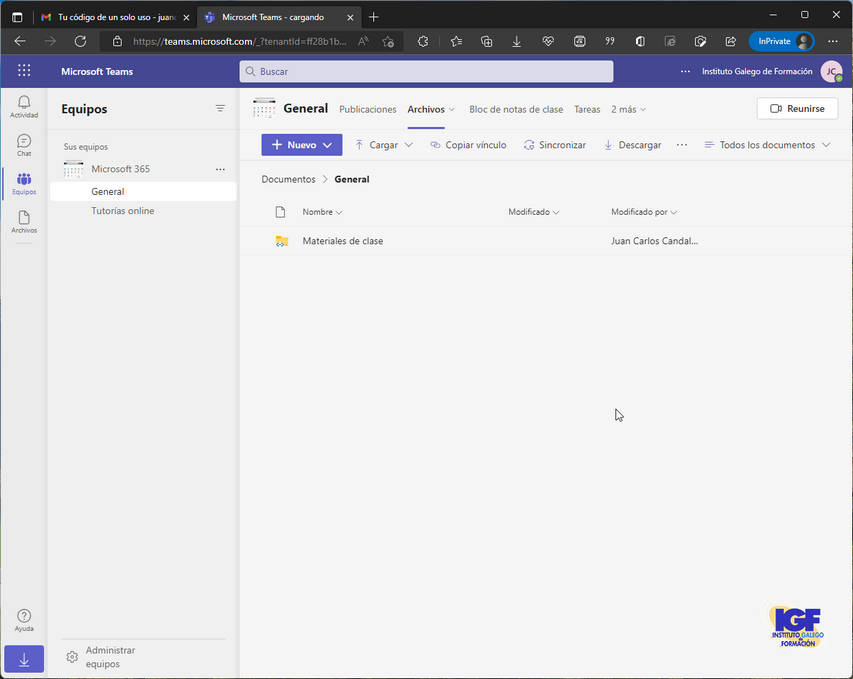
Más información sobre como acceder a Teams con una cuenta de Gmail.
Si estás interesado en saber más sobre Microsoft Teams puede consultar nuestros cursos de Microsoft 365.
También puede consultar más información en la web de Microsoft Teams.





